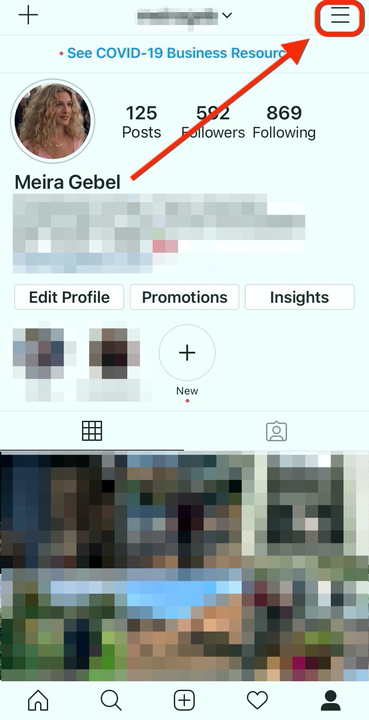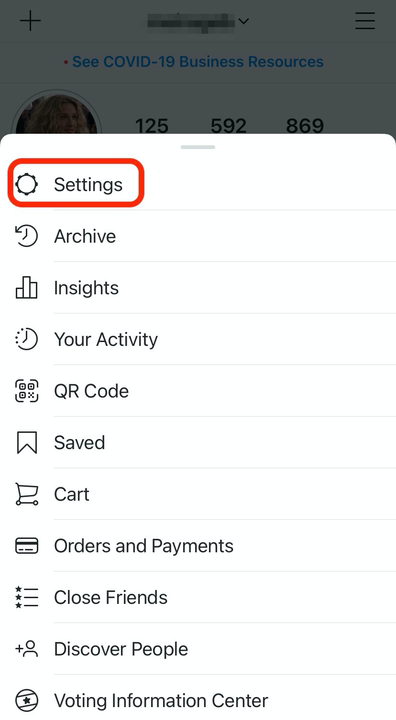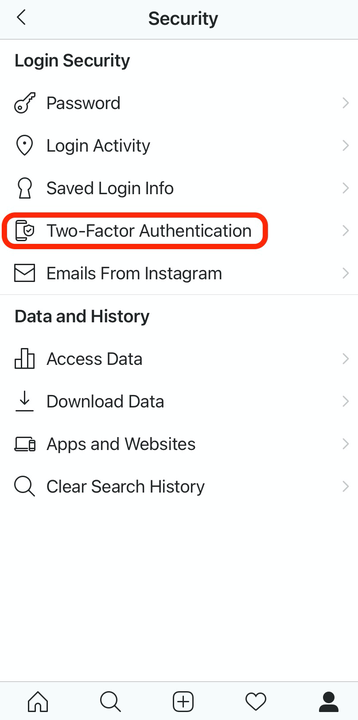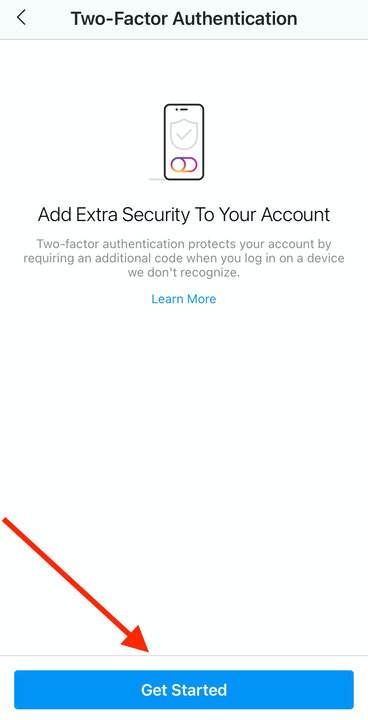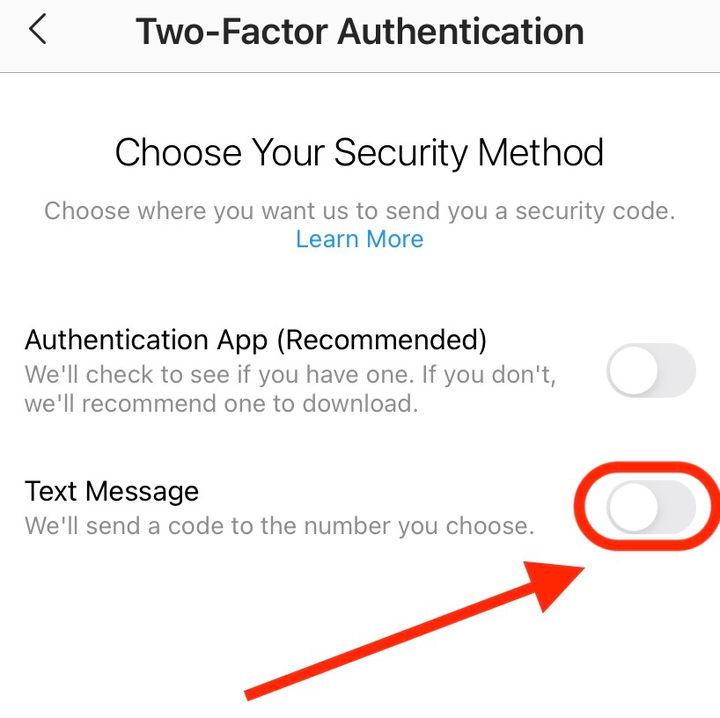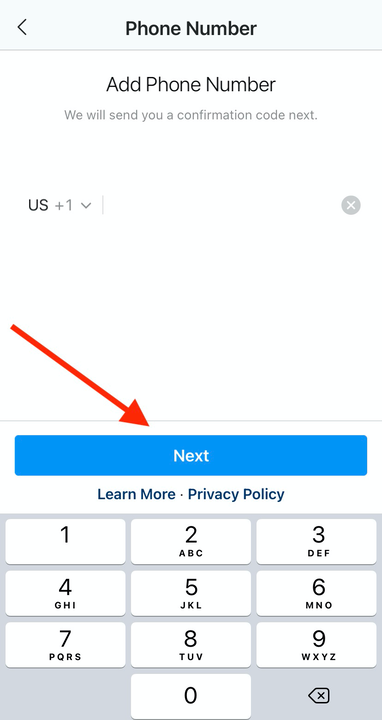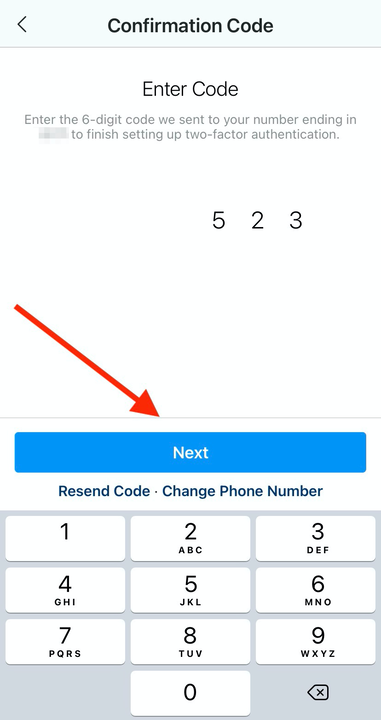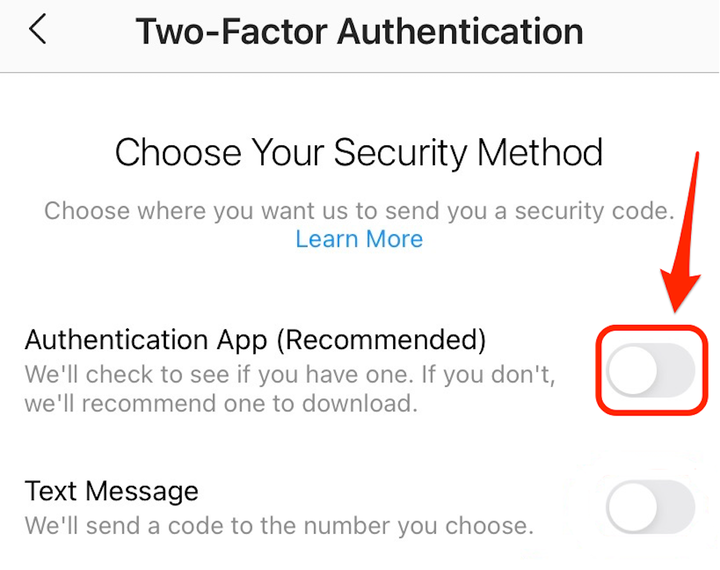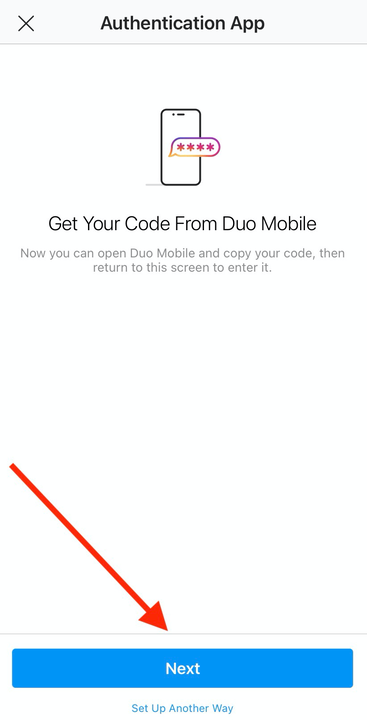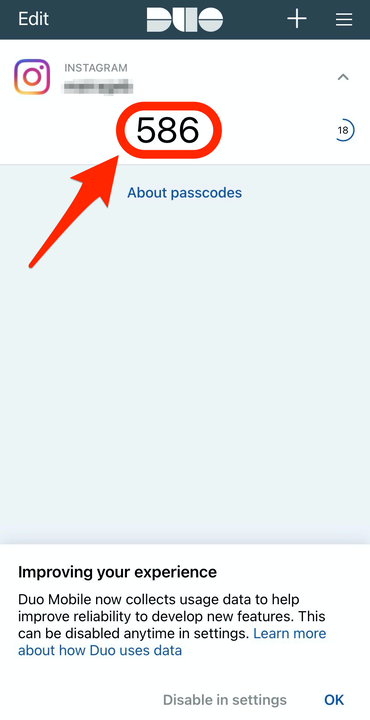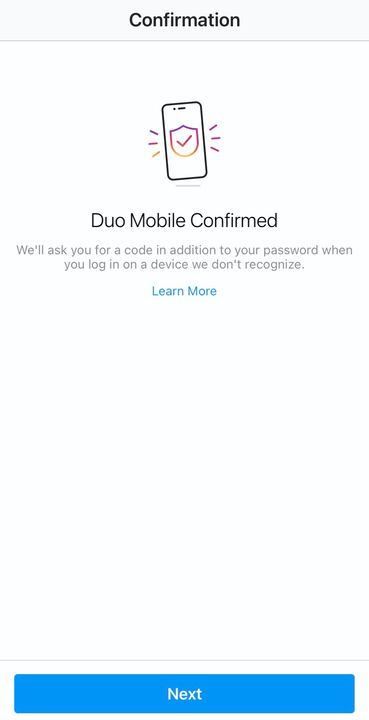Como configurar a autenticação de dois fatores no Instagram
- A autenticação de dois fatores no Instagram ajuda a proteger sua conta e informações, e há duas maneiras de configurá-la.
- Uma maneira é usar seu telefone celular – registre seu número de telefone para receber uma mensagem de texto com um código exclusivo para ter acesso à sua conta.
- Você também pode configurar a autenticação de dois fatores no Instagram usando um aplicativo de terceiros.
Qualquer usuário de mídia social lhe dirá o quão importante é proteger sua conta. Hackers e spammers tornaram-se muito mais sofisticados, então plataformas como o Instagram encorajaram os usuários a habilitar a autenticação de dois fatores – um nível extra de segurança conectando sua conta a dois ou mais dispositivos antes que você tenha acesso.
No Instagram, há duas maneiras de ativar a autenticação de dois fatores. A primeira, e de longe a mais fácil, é com o número do seu celular. Quando você fizer login na sua conta do Instagram, ele enviará uma mensagem de texto para o seu telefone com um código exclusivo. A segunda é com um aplicativo de autenticação de terceiros.
Veja como fazer os dois.
Como configurar a autenticação de dois fatores no Instagram usando seu número de telefone
1. Abra o aplicativo Instagram no seu dispositivo.
2. Vá para o seu perfil tocando no ícone do perfil no canto inferior direito da tela.
3. Selecione o ícone de três linhas horizontais no canto superior direito.
Toque no ícone do menu de três linhas no canto superior direito da sua página de perfil.
4. No menu pop-up, selecione “Configurações".
Toque em “Configurações”.
5. No menu Configurações, selecione “Segurança”.
Toque em “Segurança”.
6. Em "Segurança de login", toque para selecionar "Autenticação de dois fatores".
Toque em “Autenticação de dois fatores”.
7. Selecione “Começar”.
Toque em “Começar”.
8. Selecione “Mensagem de texto”.
Toque no botão de alternância ao lado de "Mensagem de texto".
9. Digite seu número de telefone e selecione “Avançar”.
Digite seu número de telefone e toque em “Avançar”.
10. Digite o código enviado ao seu telefone e selecione “Avançar”.
Digite o código que foi enviado para você e clique em “Avançar”.
11. Depois de inserir o código correto enviado ao seu dispositivo, sua autenticação de dois fatores deve estar ativa. O Instagram também fornecerá uma lista de códigos que você pode usar quando não tiver acesso ao seu telefone, portanto, faça uma captura de tela ou salve onde quer que você mantenha seu gerenciador de senhas.
Como configurar a autenticação de dois fatores no Instagram usando um aplicativo de terceiros
1. Abra o aplicativo Instagram no seu dispositivo.
2. Vá para o seu perfil tocando no ícone do perfil no canto inferior direito da tela.
3. Selecione o ícone de três linhas horizontais no canto superior direito.
4. Selecione “Configurações”.
5. Selecione “Segurança”.
6. Selecione “Autenticação de dois fatores” nas opções do menu.
7. Selecione “Começar”.
8. Selecione “Aplicativo de autenticação”.
Toque no botão de alternância ao lado de "Aplicativo de autenticação (recomendado)".
9. Se você ainda não tiver um desses aplicativos em seu telefone, o Instagram recomendará o Google Authenticator ou o Duo Mobile, dependendo do seu dispositivo. Baixe o aplicativo sugerido e toque em “Avançar”.
Baixe o aplicativo e toque em “Avançar”.
10. Assim que o download do aplicativo for concluído, um pop-up o levará ao aplicativo de autenticação de dois fatores de terceiros para recuperar um código de acesso.
11. Copie o código do aplicativo de terceiros e depois retorne ao Instagram e cole-o no campo de texto.
Copie o código sensível ao tempo do aplicativo autenticador antes de retornar ao aplicativo Instagram.
12. Agora você será registrado no aplicativo de terceiros para que, sempre que fizer login na sua conta do Instagram, um código seja enviado ao aplicativo para verificação.
Seu aplicativo autenticador agora está confirmado – toque em "Avançar" para concluir o processo.